Funktionsweise von "Trusted Devices" unter Windows 10 (und warum Sie diesem PC nicht mehr vertrauen müssen)

Windows 8 hat Sie nach der Anmeldung aufgefordert, diesem PC zu vertrauen ein Microsoft-Konto. Diese Meldung ist in Windows 10 nicht mehr vorhanden und wird durch ein neues "Trusted Devices" -System ersetzt, das anders funktioniert.
Wie "Trust This PC" unter Windows 8 funktioniert
Unter Windows 8 wird eine Meldung angezeigt "Vertrauen Sie diesem PC", nachdem Sie sich mit Ihrem Microsoft-Konto angemeldet haben.
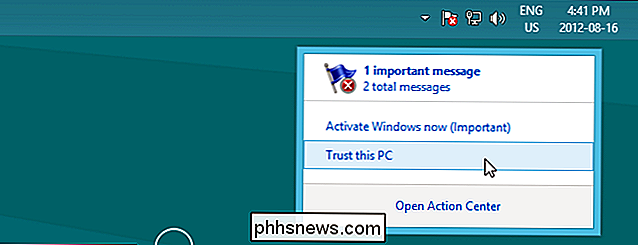
Dies war eine Sicherheitsfunktion für Microsoft-Konten. Nur vertrauenswürdige PCs dürfen sensible Daten wie Ihre gespeicherten Passwörter synchronisieren. Bis Sie einem PC vertraut haben, werden Ihre gespeicherten Kennwörter für Apps, Websites und Netzwerke nicht synchronisiert. Um tatsächlich einem PC zu vertrauen, mussten Sie sich mit einer SMS, einem Telefonanruf oder einer E-Mail an eine mit Ihrem Microsoft-Konto verknüpfte Telefonnummer oder E-Mail-Adresse authentifizieren.
Auf diese Weise war die Methode "Trust This PC" sort einer zweiten Authentifizierungsstufe. Microsoft hat Ihnen erlaubt, sich nur mit dem Kennwort Ihres Benutzerkontos anzumelden, aber Sie mussten sich mit einem zweiten Berechtigungsnachweis authentifizieren, wenn Sie vollen Zugriff auf Ihr Microsoft-Konto haben wollten.
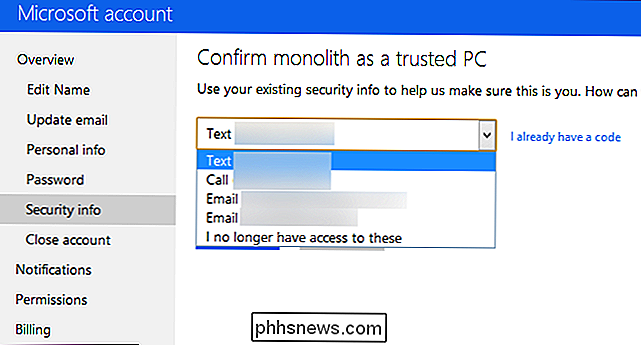
Ein vertrauenswürdiger PC könnte auch verwendet werden, um das Kennwort Ihres Microsoft-Kontos zurückzusetzen hat es jemals verloren. Sie benötigen keine alternative E-Mail-Adresse oder Telefonnummer. Sie könnten sich einfach an einen vertrauenswürdigen Computer setzen und Microsoft bitten, Ihr Passwort zurückzusetzen. Diese Funktion erforderte den Internet Explorer-Webbrowser.
Deshalb war es wichtig, nur privaten PCs zu vertrauen, die Sie kontrollierten, keine öffentlichen PCs. Selbst PCs, die Sie mit anderen Personen geteilt haben, sollten nicht unbedingt vertrauenswürdig sein, da diese anderen Personen möglicherweise den vertrauenswürdigen PC verwenden könnten, um Ihr Kontopasswort zurückzusetzen.
Sie können eine vollständige Liste vertrauenswürdiger PCs auf der Seite Sicherheitsinformationen auf der Seite anzeigen Microsoft-Kontoverwaltungswebsite, Entfernen einzelner PCs, denen Sie nicht mehr vertraut haben Sie müssen für jeden vertrauenswürdigen PC einen Namen eingeben, der in der Liste angezeigt wird.
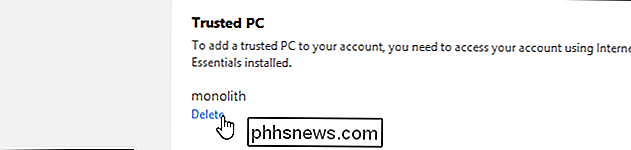
In Windows 10 hat sich dies jedoch geändert. Microsoft ist von einem "Trusted PC" -System umgezogen, das Windows und Internet Explorer zu einem "Trusted Devices" -System machte, das kein bestimmtes Betriebssystem oder Webbrowser benötigt.
Wie "Trusted Devices" unter Windows 10 funktionieren (und Andere Geräte)
VERWANDT: Was ist Zwei-Faktor-Authentifizierung, und warum brauche ich es?
Microsoft hat die meisten der Windows 8 "Trust This PC" -Design in Windows 10. Sie werden nicht siehe die Wörter "Vertraue diesem PC" oder "Trusted PC" auf Windows 10. Diese Formulierung wurde sogar von der Microsoft-Konto-Website entfernt.
Wenn Sie sich bei Windows 10 anmelden, werden Sie nicht gefragt, ob Sie "Vertrauen" möchten Dieser PC ". Wenn Sie die Bestätigung in zwei Schritten für Ihr Microsoft-Konto eingerichtet haben, werden Sie stattdessen aufgefordert, sich mit einem Code zu authentifizieren, der Ihnen per App, SMS oder E-Mail zur Verfügung gestellt wird.
Wenn Sie sich nicht authentifizieren können Eine sekundäre Authentifizierungsmethode. Sie können sich nicht in Ihrem Konto anmelden. Wenn Sie sich anmelden können, werden alle Ihre Passwörter und andere Daten normal synchronisiert. Sie müssen nicht auf den PC "vertrauen", nachdem Sie sich angemeldet haben, um auf alle Ihre Daten zuzugreifen.
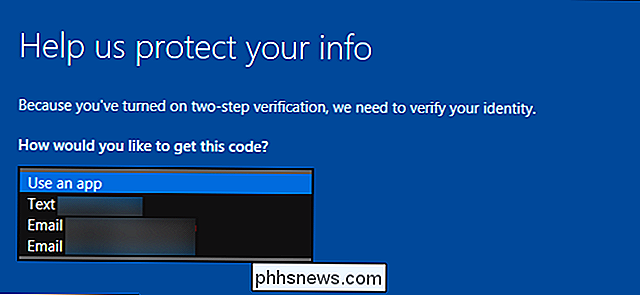
Aber damit ist noch nicht zu Ende. Selbst die Anmeldung mit einem Microsoft-Konto und einer sekundären Authentifizierungsmethode macht einen PC nicht zu einem "vertrauenswürdigen Gerät".
Bestimmte Daten, die mit Ihrem Microsoft-Konto verknüpft sind - wie Ihre Kreditkartennummer oder Kontosicherheitseinstellungen - sind besonders sensibel . Wenn Sie versuchen, auf diese Details zuzugreifen oder sie zu bearbeiten, werden Sie zur zusätzlichen Authentifizierung aufgefordert.
Wenn Sie zum Beispiel auf die Sicherheitsseite von Microsoft Account zugreifen, werden Sie aufgefordert, sich mit einer App zur Bestätigung in zwei Schritten zu authentifizieren oder indem Sie einen Code verwenden, der an die Telefonnummer oder sekundäre E-Mail-Adresse gesendet wurde, die mit Ihrem Konto verknüpft ist. Dies gilt nicht nur für Windows 10. Sie werden auf die gleiche Weise authentifiziert, wenn Sie von einem Mac, einem iPhone, einem Android-Tablet oder einem Chromebook auf diese Seite zugreifen.
Sie sehen ein "Ich melde mich häufig auf diesem Gerät an. Frag mich nicht nach einem Code. "Checkbox bei der Anmeldung auf einer sicheren Website wie dieser. Wenn Sie dieses Kontrollkästchen aktivieren und sich anmelden, erstellt Microsoft Ihr aktuelles Gerät als vertrauenswürdiges Gerät. Es muss nicht einmal ein PC sein - es könnte ein Mac, ein Tablet oder ein Telefon sein.
Wenn Sie ein Gerät als vertrauenswürdiges Gerät markieren, indem Sie dieses Kontrollkästchen aktivieren, bedeutet dies einfach, dass Sie es nicht haben Geben Sie einen dieser Codes ein, wenn Sie das nächste Mal auf vertrauliche Informationen wie die Kreditkartennummer oder die Sicherheitseinstellungen des Kontos auf diesem Gerät zugreifen. Sie sollten Geräten, auf denen Sie sich häufig anmelden, immer noch vertrauen und dieses Kontrollkästchen nicht aktivieren, wenn Sie den Computer eines anderen Benutzers verwenden.
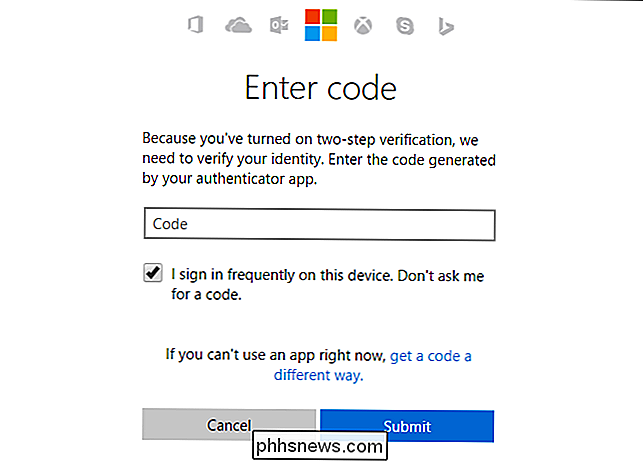
Gehen Sie zur Sicherheitsseite für Microsoft-Konten, scrollen Sie nach unten, und Sie sehen "Vertrauenswürdige Geräte". Sektion. In diesem Abschnitt werden die Geräte, denen Sie vertraut haben, nicht mehr aufgeführt. Sie können also nicht feststellen, wie viele Geräte Sie als vertrauenswürdig eingestuft haben, und sie einzeln entfernen. Laut Microsoft gibt es keine Begrenzung für die Anzahl der Geräte, denen Sie gleichzeitig vertrauen können.
Wenn Sie stattdessen ein oder mehrere vertrauenswürdige Geräte entfernen möchten, klicken Sie auf "Alle vertrauenswürdigen Geräte entfernen, die mit meinem Konto verknüpft sind " Verknüpfung. Microsoft empfiehlt Ihnen, dies zu tun, wenn Sie den Zugriff auf eines Ihrer vertrauenswürdigen Geräte verloren haben - vielleicht haben Sie beispielsweise einen PC verkauft oder verschenkt.
Nachdem Sie dies getan haben, müssen Sie einen Sicherheitscode eingeben und Wenn Sie das nächste Mal versuchen, auf vertrauliche Informationen zuzugreifen, klicken Sie auf das Kontrollkästchen auf den zuvor vertrauenswürdigen PCs.
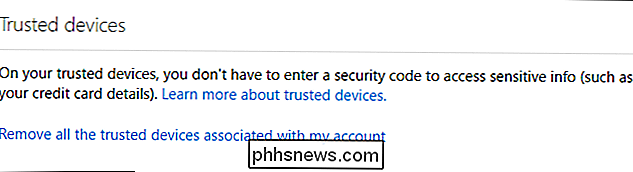
VERWANDT: Zurücksetzen des vergessenen Kennworts in Windows 10
Es gibt keine Möglichkeit mehr, ein "vertrauenswürdiges Gerät" zu verwenden So setzen Sie Ihr Microsoft-Kontopasswort zurück, wie es bei der Veröffentlichung von Windows 8 möglich war.
Rufen Sie die Seite zum Zurücksetzen des Microsoft-Kontos auf und Sie werden aufgefordert, typische Authentifizierungsmethoden wie Ihre E-Mail-Adresse, Telefonnummer oder Authenticator-App zu verwenden Sie sind die Person, die das Konto besitzt. Sie können Geräte ohne Bedenken "vertrauen", ohne dass sie später zum Zurücksetzen des Passworts verwendet werden.
Sie können verwalten, welche Authentifizierungsmethoden bei der Überprüfung Ihrer Identität über die Sicherheitsseite von Microsoft Account angeboten werden.
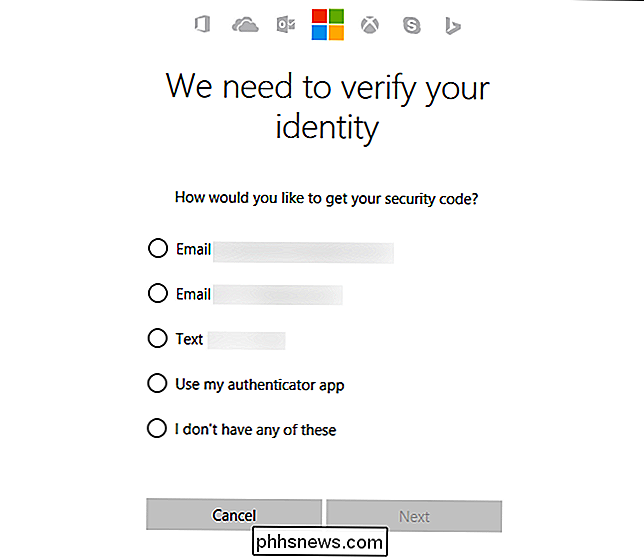
Jedes Gerät, das Sie unterschreiben können In einem Microsoft-Konto können Sie auf dieselben Sicherheitsfunktionen zugreifen, und es gibt keine verwirrende Eingabeaufforderung "Diesen PC vertrauen", wenn Sie sich mit Ihrem Microsoft-Konto bei Windows 10 anmelden.

Wie man die Zombie-Apokalypse mit deinem iPhone überlebt
Ein Virus bricht aus einem Labor irgendwo tief im Untergrund aus, die Gesellschaft gerät ins Chaos und jetzt haben die Jones 'von der Straße ein Verlangen danach Gehirne wie ihr Leben hingen davon ab. Also wo kommst du mit dem Zombie-Ausbruch her? Und wer wusste, dass dein Smartphone das einzige Werkzeug war, auf das du dich verlassen konntest, um dich durch das Schlimmste am Leben zu erhalten?

So schalten Sie Ihren Nest Thermostat automatisch aus, wenn es draußen kühl ist
Es ist warmes Wetter unterwegs, was bedeutet, dass die Klimaanlagen in Betrieb sind. Es gibt jedoch Tage, an denen die Temperatur tatsächlich auf ein angenehmes Niveau sinkt. So wird dein Nest Thermostat automatisch ausgeschaltet, wenn die Außentemperatur kühler wird. Mit einem einfachen Online-Dienst namens IFTTT kannst du deinem Nest Thermostat mitteilen, dass es sich automatisch abschaltet, wenn das Wetter eine bestimmte Temperatur erreicht kann Fenster öffnen und Geld sparen, indem Sie Ihre AC nicht laufen lassen, wenn Sie nicht brauchen.



